
Windows 11’in en son güncellemesi olan 23H2 sürümünü bilgisayarınızdan kaldırmak mümkündür, ve bu makalede Windows 11 23H2 nasıl kaldırılır öğreneceksiniz.
Windows 11’de, 23H2 güncellemesi sonra dizüstü bilgisayarınız veya masaüstü bilgisayarınız düzgün bir şekilde başlamazsa, güncellemeyi geri alabilir ve önceki sürüme Windows Kurtarma Ortamı (WinRE) üzerinden dönebilirsiniz.
Ancak kullanmanız gereken seçenek, sistemi önceden nasıl yükselttiğinize bağlı olacaktır. Örneğin, Windows Güncelleştirmesi aracılığıyla 22H2 sürümünden 23H2 güncellemesi yükselttiyseniz, yeni sürüm küçük bir birikimli güncelleme uyguladığı için “En Son Kalite Güncellemesini Kaldır” seçeneğini kullanmanız gerekecektir. Öte yandan, bir cihazı Windows 10’dan yükselttiyseniz veya önyüklenebilir bir ortam veya ISO dosyası kullanarak bir yerinde yükseltme yaptıysanız, tam bir kurulum kullanılarak yeni sürüm uygulandığı için “En Son Özellik Güncellemesini Kaldır” seçeneğini seçmeniz gerekecektir.
Ayrıca, “En Son Özellik Güncellemesini Kaldır” seçeneğini kullanmanız gerekiyorsa, geri alma işlemini yapmak için sadece on gününüz olduğunu unutmayın. On günün sonunda, yükseltmeyi geri almanın tek yolu eski sürümü temiz bir kurulumla geri yüklemektir. Windows 11 23H2 nasıl kaldırılır adımlarına başlamadan önce Windows 11 gelişmiş başlangıç seçeneklerini için daha detaylı oluşturduğumuz makaleyi incelemenizde fayda var.
Windows 11 işletim sistemindeki güncellemeler, performans ve güvenlik açısından önemlidir, ancak bazen yeni bir güncelleme yükledikten sonra sorunlar yaşayabilirsiniz. Bu durumda, Windows 11 23H2 güncellemesini kaldırmak isteyebilirsiniz. Makalede sıkıntı yaşadığınızda başvurabileceğiniz adım adım işlemler bulunuyor. Bu makale, güncelleme sonrası cihazınız düzgün başlamadığında Windows 11 2023 Güncellemesini nasıl kaldıracağınızı adım adım öğretecektir.
Windows 11 23H2 Nasıl Kaldırılır: 22H2 Sürümüne Dönüş
Eğer bilgisayarınız 22H2 sürümü yüklüyken Windows 11 23H2 sürümünü kaldırmak isterseniz, aşağıdaki adımları kullanabilirsiniz:
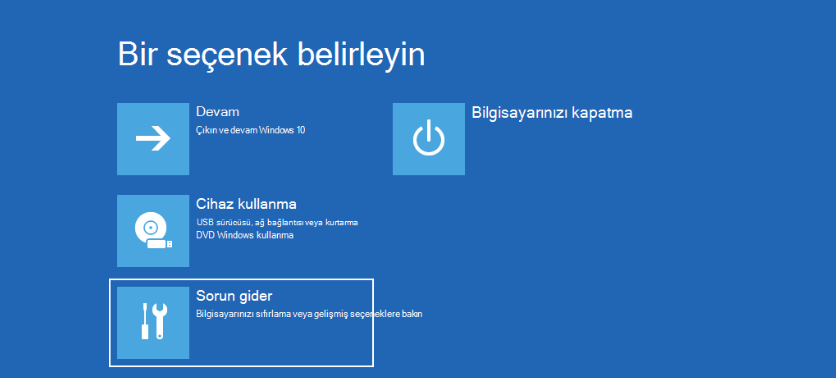
Windows 11 23H2 Nasıl Kaldırılır
- Güç tuşuna basın.
- Güç Açma Otomatik Testi (POST) hemen sonra mavi Windows logosunu görürsünüz, bu noktada bilgisayarı kapatmak için tekrar güç tuşuna basın ve bilgisayar kapanana kadar bekleyin.
- Adımları 1 ve 2 defa tekrarlayın. (Windows 11 üçüncü yeniden başlatmada Windows Kurtarma Ortamına (WinRE) girecektir.)
- Otomatik Onarımı Hazırlama ekranı gelecektir.
- “Gelişmiş Seçenekler” butonuna tıklayın.
- “Hata Ayıklama“yı seçin.
- “Gelişmiş Seçenekler“ü seçin.
- “Güncellemeleri Kaldır“ı tıklayın.
- “En Son Kalite Güncellemesini Kaldır” seçeneğini seçin.
- Yönetici kimlik bilgilerinizi kullanarak oturum açın (uygunsa).
- Windows 11 23H2’yi kaldırmak için “En Son Kalite Güncellemesini Kaldır” butonuna tıklayın.
Bu adımları tamamladığınızda, bilgisayar Windows 11 2023 Güncellemesini kaldıracak ve 22H2 veya Windows 10 sürümüne geri dönecektir. Bu işlem 10 dakikadan fazla sürmemelidir. Böylece Windows 11 23H2 nasıl kaldırılır öğrendiniz.
Windows 11 23H2 Güncellemesini Neden Kaldırmalısınız? Windows 11 23H2 güncellemesi, yeni özellikler getirmenin yanı sıra performans iyileştirmeleri ve güvenlik düzeltmeleri içerir. Ancak, bazı kullanıcılar güncelleme sonrası yaşadıkları uyumsuzluklar, donma veya başlatma sorunları nedeniyle eski sürüme dönmeyi tercih edebilirler. Bu tür sorunlarla karşılaşanlar için Windows 11 23H2 güncellemesini kaldırmak ve önceki sürüme geri dönmek çözüm olabilir.
Hangi Durumlarda Kaldırma İşlemi Uygulanabilir? Windows 11 23H2 güncellemesini kaldırmak istediğinizde, nasıl bir yükseltme yaptığınıza bağlı olarak farklı seçenekler bulunmaktadır. Eğer daha önce 22H2 sürümünden 23H2 sürümüne yükselttiyseniz ve güncellemeyi kaldırmak istiyorsanız, “En Son Kalite Güncellemesini Kaldır” seçeneğini kullanabilirsiniz. Ancak eğer Windows 10’dan yükselttiyseniz veya önyüklenebilir bir ortam veya ISO dosyası ile yeni sürümü yüklediyseniz, “En Son Özellik Güncellemesini Kaldır” seçeneğini seçmelisiniz.
Windows 11 23H2 güncellemesi, pek çok kullanıcı için harika yeni özellikler ve güvenlik düzeltmeleri sunarken, uyumluluk ve performans sorunları bazen yaşanabilir. Bu rehber sayesinde, Windows 11 23H2 nasıl kaldırılır ve eski sürüme nasıl geri dönebileceğinizi adım adım öğrenmiş oldunuz. Sorun yaşadığınızda bize ulaşarak bilgisayarınızı düzgün bir şekilde kullanmaya devam edebilirsiniz.



